Observação
O acesso a essa página exige autorização. Você pode tentar entrar ou alterar diretórios.
O acesso a essa página exige autorização. Você pode tentar alterar os diretórios.
GitHub Copilot Completions e GitHub Copilot Chat no Visual Studio habilitam o desenvolvimento aprimorado assistido por IA no Visual Studio, ajudando você a ser mais produtivo e eficiente ao escrever código.
Neste artigo, você aprenderá a instalar e gerenciar o GitHub Copilot no Visual Studio 2022 versão 17.10 ou posterior.
Instalar usando o Instalador do Visual Studio
Inicie o Instalador do Visual Studio.
Selecione a instalação do Visual Studio que você deseja modificar e selecione Modificar.
Selecione qualquer carga de trabalho, por exemplo, Desenvolvimento da área de trabalho do .NET.
Selecione GitHub Copilot na lista de componentes Opcionais e, em seguida, selecione Modificar para instalar a extensão.
Nota
Nas versões 17.9 ou anteriores, você usará a caixa de diálogo Gerenciar Extensões para gerenciar atualizações para a extensão do GitHub Copilot.
Gerenciar o estado do Copilot
Com o Visual Studio 2022 versão 17.10 ou posterior, há um ícone de status do Copilot no canto superior direito do ambiente do Visual Studio que indica se o Copilot está ativo, inativo, indisponível ou não está instalado. Usando o menu de opções do ícone de status, você pode facilmente acessar as opções que ajudam a gerenciar ou solucionar problemas no estado do Copilot. Algumas opções estão disponíveis ou esmaecidas dependendo do estado Copilot.
Nota
Observe que o ícone de status está sendo movido do painel inferior do editor do Visual Studio.
Copilot está ativo
O Copilot está em um estado ativo e totalmente funcional se você estiver conectado ao Visual Studio usando uma conta do GitHub com acesso ao Copilot. Usando o menu de opções, você pode abrir facilmente a janela do chat, acessar as configurações do Copilot e gerenciar a assinatura do Copilot.
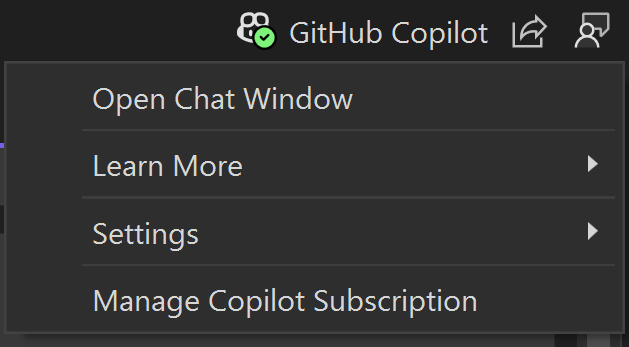
Copilot está inativo
Se o Copilot estiver instalado, mas em um estado inativo, poderá ser porque:
Você ainda não entrou no Visual Studio com uma conta do GitHub
Selecione Entrar para usar o Copilot na lista suspensa do ícone de status e entre com uma conta do GitHub que tenha uma assinatura ativa para usar o Copilot.
Ou
Selecione Abrir Janela de Chat e selecione Inscrever-se no Copilot Gratuito para se inscrever no Copilot Gratuito ou Entrar se você já tiver uma conta habilitada para Copilot.
Quando você está conectado, o ícone de status do Copilot é atualizado para ativo.

Sua conta do GitHub assinada não tem uma assinatura do Copilot ativa
Entre com uma conta do GitHub com uma assinatura do Copilot ativa ou selecione Obter Copilot gratuitamente na lista suspensa do ícone de status para se inscrever no Copilot Free.

Sua conta ativa do GitHub não tem uma assinatura do Copilot
Se você adicionou várias contas do GitHub no Visual Studio, verifique se a conta ativa é aquela com a assinatura do Copilot ativa.

Se o Copilot estiver inativo porque as credenciais da conta do GitHub conectada precisam ser atualizadas, selecione Atualizar suas credenciais do GitHub no menu suspenso para atualizar a conta do GitHub e entrar novamente.
Se o Copilot estiver desabilitado pelo administrador, entre em contato com o administrador de TI para obter mais informações.
Copilot não está disponível
Se o Copilot estiver instalado, mas não disponível para uso, ele poderá ser devido a problemas de conectividade de rede , problemas técnicos do lado do servidorou um plano de serviço expirado. Nesse estado, a Copilot não fornece seus serviços habituais até que os problemas externos sejam resolvidos.
Selecione O Copilot está inacessível no menu suspenso para abrir a página Solução de problemas sobre como diagnosticar e resolver erros comuns de rede com o GitHub Copilot. Quando o problema for resolvido e você estiver conectado com uma assinatura ativa, o ícone de status do Copilot será atualizado para ativo.
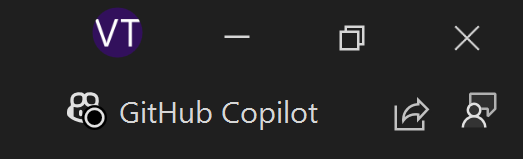
Copilot não instalado
Se você optar por não seguir a instalação padrão recomendada desmarcando o componente do GitHub Copilot no instalador, o ícone de status ainda estará disponível no IDE.
Selecione Instalar Copilot no menu suspenso para instalar o Copilot. Se optar por não instalar o Copilot, selecione Ocultar Copilot no menu suspenso para ocultar o ícone de status do Copilot do IDE.
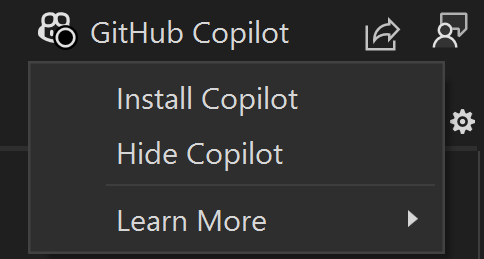
Desabilitar o Copilot
Ocultar emblema Copilot
Você pode ocultar a notificação do GitHub Copilot no Visual Studio IDE desmarcando Ferramentas>Opções>Ambiente>Ocultar a notificação do menu do Copilot.
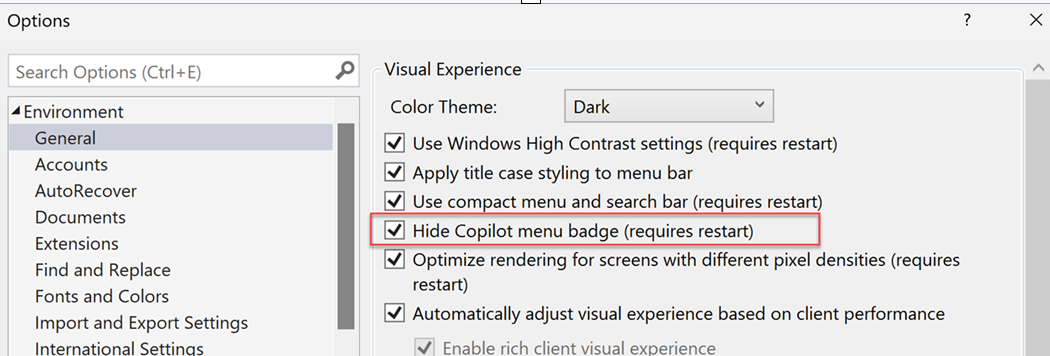
Desinstalar Copilot
Você pode remover o componente do GitHub Copilot da sua instância do Visual Studio usando o Instalador do Visual Studio.
- Inicie o Visual Studio Installer selecionando Ferramentas>Obter Ferramentas e Recursos.
- Selecione Componentes individuais.
- Digite "copilot" na caixa de pesquisa.
- Desmarque GitHub Copilot e selecione Modificar.
- Reinicie o Visual Studio e selecione Ocultar o Copilot no menu suspenso do ícone de status do Copilot para ocultar a notificação.
Apoio
O suporte para o GitHub Copilot Chat será fornecido pelo GitHub e pode ser acessado em https://support.github.com.
Próximas etapas
Para saber mais, considere explorar os seguintes recursos:
